一、maven下载和安装
注意:安装maven前,需要先配置好JDK环境(因为maven是一个Java开发的项目,需要JVM运行)
1、下载maven
登录maven官网:http://maven.apache.org/download.cgi
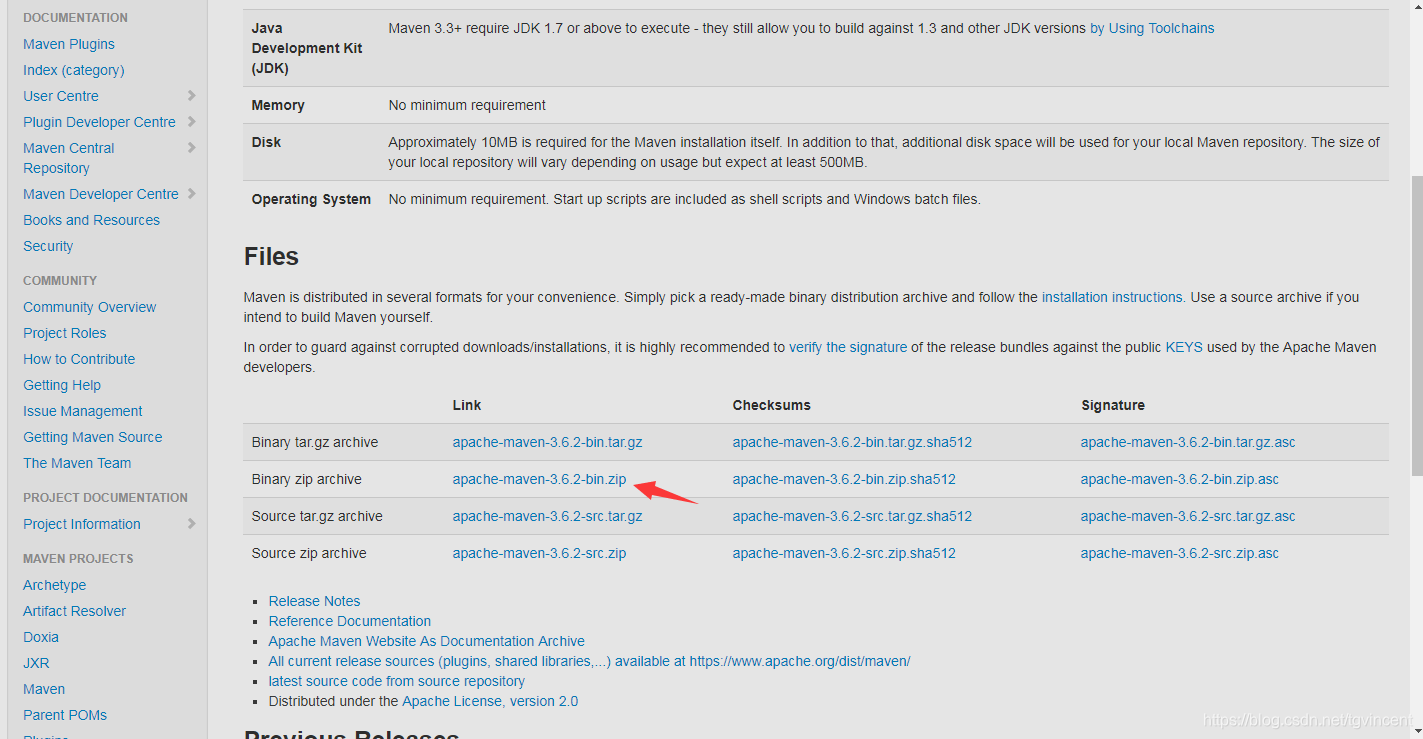
2、选择相应版本下载,本机是win7的64位系统,选择下载:apache-maven-3.6.1-bin.zip;
注:后续遇到的问题,配置的最新版3.6.2有的库下载不成功,所以后来我重新下载版本3.6.1,问题得以解决。如果你也遇到同样的问题,也可以用这个方法解决!!!
3、 安装maven:解压下载好的zip压缩包,将解压后的文件夹放到目录,例如:D:\soft
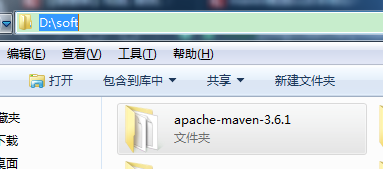
4、新增环境变量MAVEN_HOME,变量值为maven目录,例如:D:\soft\apache-maven-3.6.1;
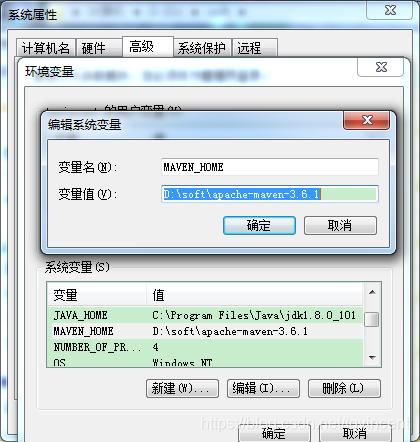
5、在PATH里加入maven的bin的路,例如:%MAVEN_HOME%\bin; 注意后面的;号
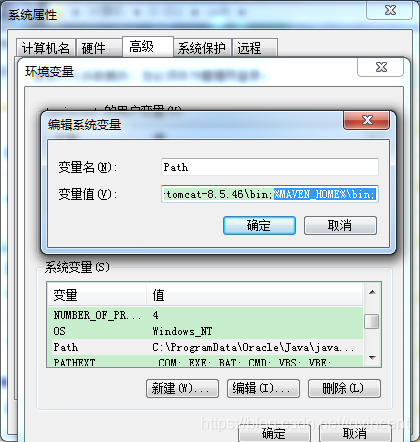
6、 验证是否安装成功,在控制台执行命令:mvn –v,显示如下信息即为安装成功;
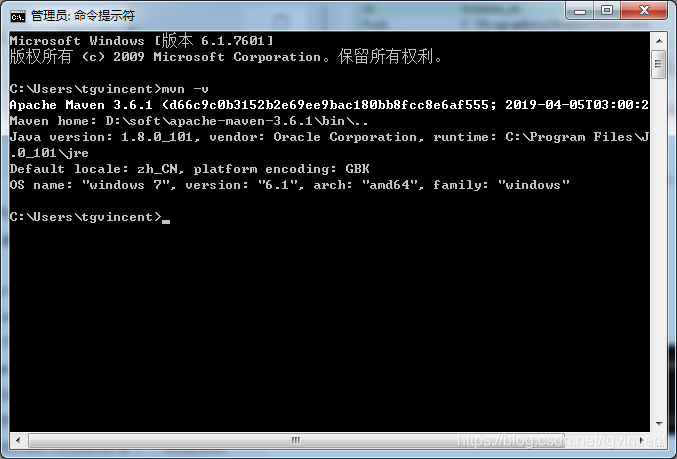
二.修改IntelliJ IDEA本地仓库
1、选择操作:打开maven配置文件,文件目录为 D:\soft\apache-maven-3.6.1\conf\ settings.xml,修改maven本地仓地址(默认为:C:\Users\Administrator\.m2,其中Administrator为当前账号),例如修改为:D:\soft\repository;
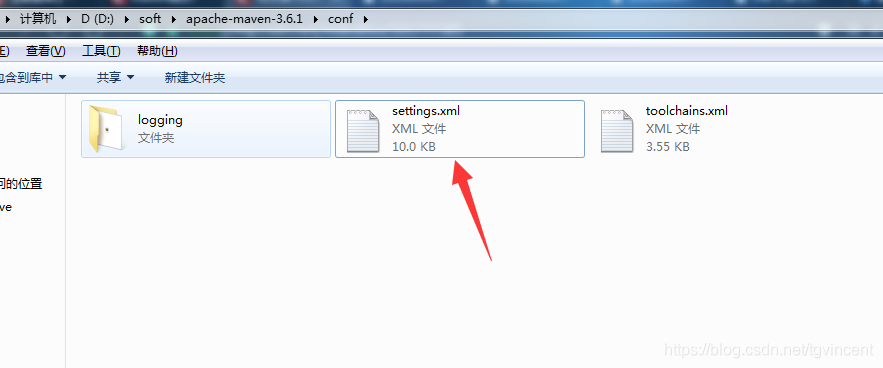
使用NotePad++打开文件, 添加本地仓库存放目录配置信息
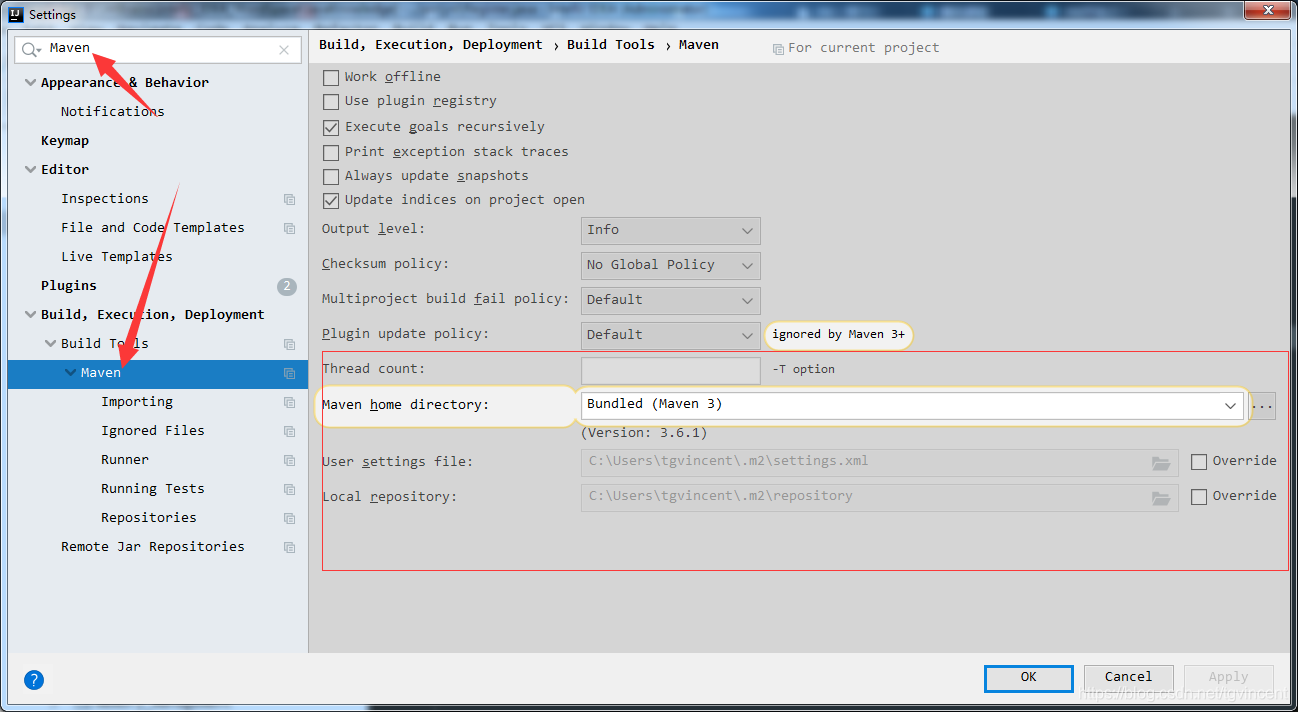
3、配置IntelliJ IDEA Maven本地仓库,先打开settings.xml文件,此文件放在maven安装目录下conf文件夹中,打开这个目录就可以看到这个文件,这个文件里面包含仓库地址、镜像、插件、代理等配置,是maven中一个核心配置文件,我们会经常跟它打交道。接下来配置IntelliJ IDEA本地仓库。
4、在IntelliJ IDEA中,点击FIle -> Settings -> Build,Execution, Deployment -> Build Tools -> Maven进行设置。如图:
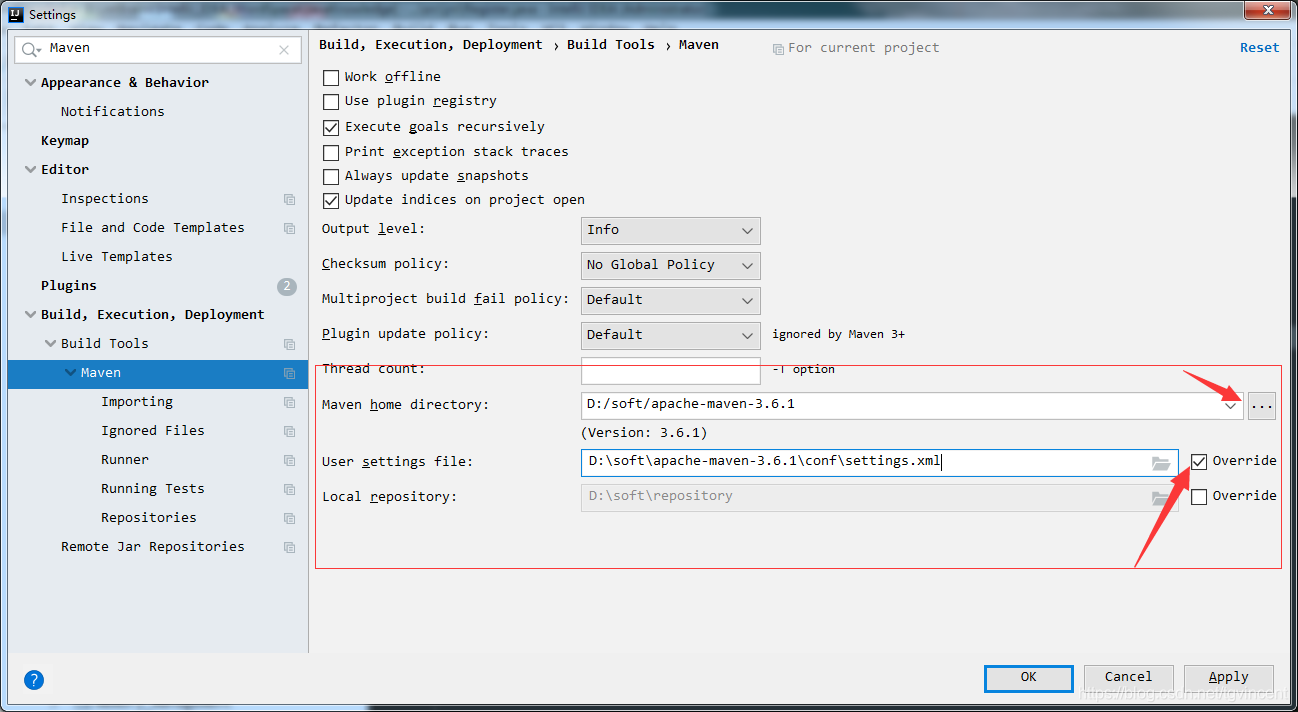
OK,搞定!























 1万+
1万+











 被折叠的 条评论
为什么被折叠?
被折叠的 条评论
为什么被折叠?








